Det seneste indhold, du kan se på sociale medier, er audio reverser anmeldelse. Når en indholdsskaber laver en anmeldelse af lyden, der afspilles baglæns, vender nogle mennesker en del af lyden om for at lave et upassende sprog. I modsætning hertil tror nogle mennesker, at du kan høre et subliminalt budskab, hvis du lytter omhyggeligt til det. Udover det kan du også opdage interessante lydeffekter ved at optage naturlige begivenheder.
Har du tænkt på at vende dit yndlingssoundtrack og tænke på, hvordan det ville lyde? Kunne du tænke dig at prøve det? Fortsæt derfor med at læse dette indlæg, da du vil lære hvordan afspille lyd baglæns uden vanskeligheder.
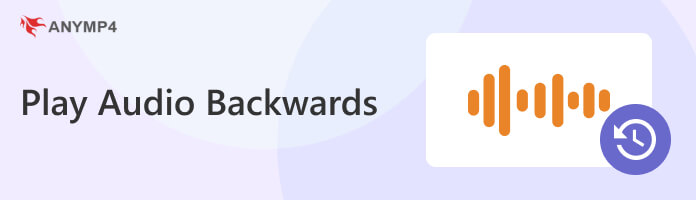
hætte skåret er en all-around app med næsten alt hvad du behøver for at lave videoer i topkvalitet. Du kan dog ikke kun vende lyden med CapCut, da den endnu ikke understøtter denne funktion. Med andre ord vil det lade dig vende lyd med en video. Efter at have vendt videoen med lyd, kan du udtrække lyden fra videoen, hvis alt hvad du behøver er lydsporet. Hvis du stadig vil lære proceduren at kende, skal du følge vejledningerne nedenfor.
1. Gå gennem CapCuts officielle hjemmeside på din browser, og log derefter ind på din konto.
2. Klik på knappen Upload fanen for at tilføje videoen fra din Lokal fil, Dropbox eller Google Drev.
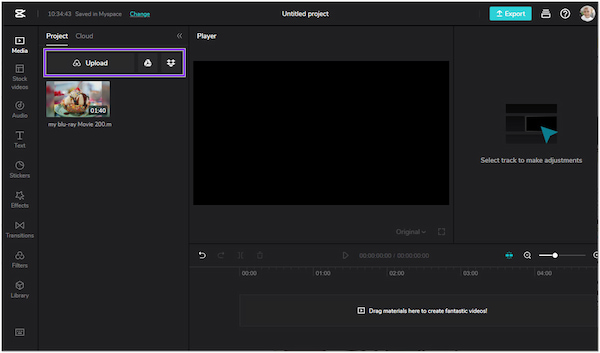
3. Træk den uploadede video til tidslinjen, og vælg Omvendt ikonet oven på den. Klik på den for at aktivere funktionen for at skabe den omvendte effekt.
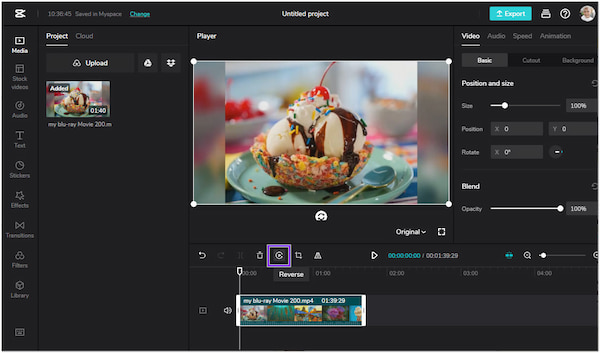
4. Når du er færdig, skal du klikke på eksport knappen for at gemme outputvideoen.
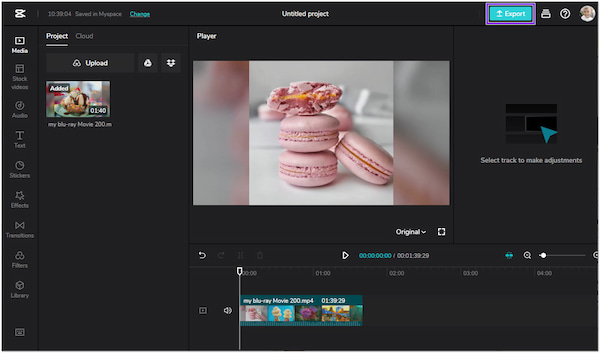
5. Efter det skal du konvertere videoen til lyd for at udtrække den omvendte lyd til palyback.
Du kan redigere din video med den lyd, du har brug for, og vende lyden. For at gøre det skal du oprette en sort baggrund, tilføje lydsporet og eksportere dem som en MP4. Importer nu den flettede video, klik på Reverse-ikonet, og udtræk derefter det omvendte lydspor fra videoen. Nu har du fået din ønskede lyd.
Audacity er et open source-program designet til at hjælpe brugere med at arbejde med lydfiler og redigere lyd. Med det, kan du vende den valgte lyd og vende slutningen af lyden vil blive hørt først (og omvendt). Vil du lære, hvordan du opnår det? Se nedenstående trin.
1. Download Audacitys seneste version på din computer og installer den. Når du har fulgt installationen, skal du starte den for at starte den omvendte opgave.
2. Klik på knappen File (Felt) fanen efterfulgt af Åbne. Alternativt kan du bruge dine genvejstaster ved at trykke på Ctrl + O nøgler. Indlæs den lyd, du vil afspille baglæns fra din lokale fil.
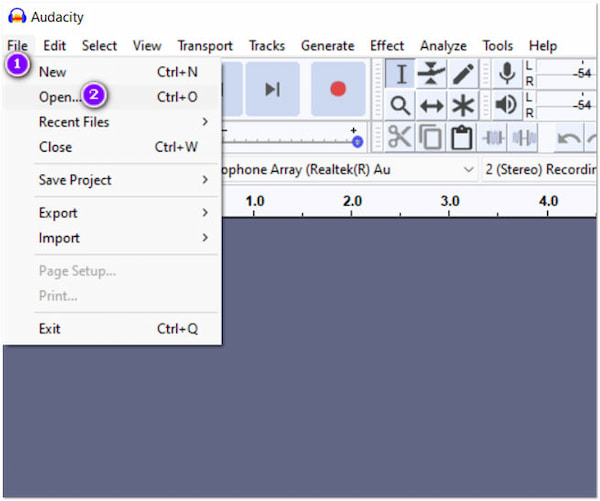
3. Når lyden er indlæst i programmet, skal du klikke på Type fanebladet og vælg Alle fra rullemenuen for at vælge hele lyden.
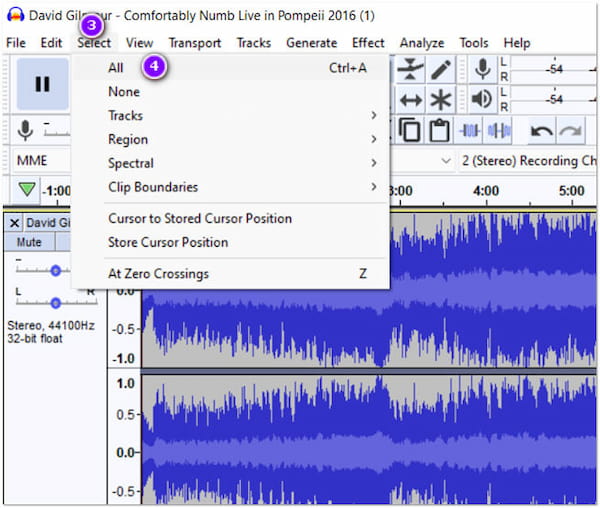
4. Når du har valgt hele lyden, skal du klikke på Effekt Fanebladet og vælg Omvendt fra listen.
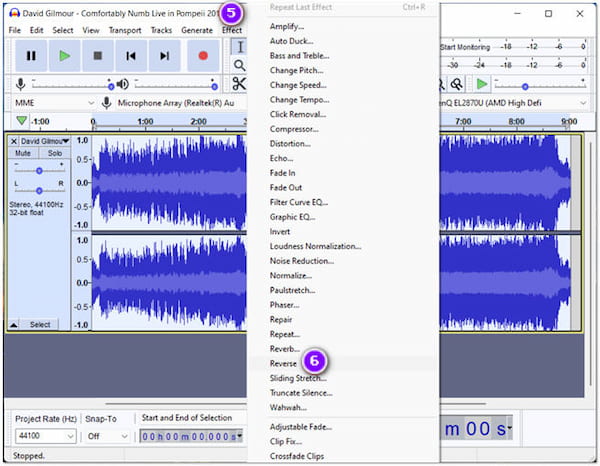
5. Når du er færdig, skal du klikke på File (Felt) fanebladet, og vælg derefter eksport fra menuen efterfulgt af Eksporter lyd, for at gemme den omvendte lyd.
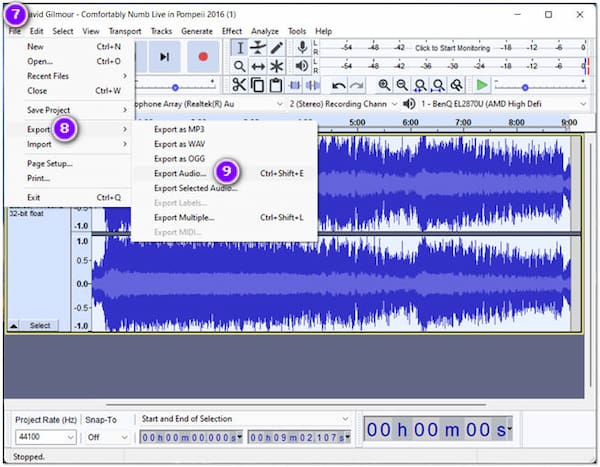
Audacity omvendt lydopgave er ret enkel at udføre. Når programmet er færdig med at vende din lyd, kan du lytte til den i en forhåndsvisning. Du kan bruge afspilningskontrollerne til at afspille pre-output.
Sikkert, hvis du har flere omvendte lydfiler, kan du også brug Audacity til at flette lydsporene.
Med Snapchat videoredigerer app, kan du anvende flere video- og fotosnap-effekter. Det inkluderer afspilning af videoen baglæns. Det vil automatisk lade dig afspille videoen omvendt, når filteret er anvendt. Enhver lyd, der er optaget fra videosnap, afspilles også baglæns. Du kan se nedenstående trin for at lære, hvordan det virker.
1. Optag en video i Snapchat-appen ved at trykke på og holde nede Optage knap. Bemærk venligst, at den optagede video ikke vil overstige 10 sekunder for at opnå den omvendte effekt.
2. Efter at have optaget videoen, svejs til venstre videoeksemplet for at gennemse filtrene, indtil du finder tre omvendte pile der vises på din video. Når det omvendte filter er anvendt på videoen, vil lyden, der er blevet optaget sammen med videoen, også afspilles omvendt.
3. Tryk på ikonet Send til knappen for at sende den med dine Snapchat-venner eller skrive den på din historie.
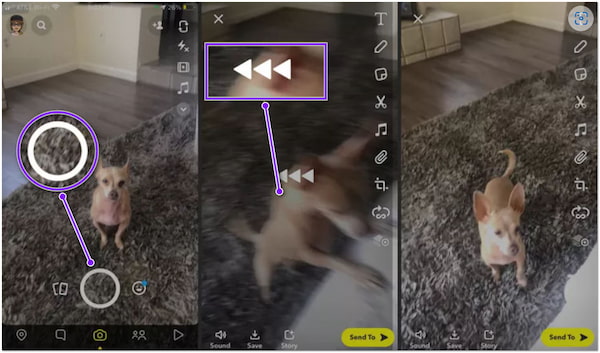
Det kan tage tid for dig at finde det omvendte filter for at få det. På den anden side er det også muligt at sænke din video i denne app ved at vælge sneglefilteret. Hvis du vil afspille din video i hurtig bevægelse, skal du vælge kaninfilteret.
TikTok er stedet, hvor du kan se videoer med forskellige trendy musik. At sætte videoen omvendt på TikTok er ikke en udfordrende opgave TIKTOK VIDEO EDITOR. Den hurtigste måde at opnå dette på er ved at bruge den indbyggede reverse, den tilbyder. Ulempen ved denne funktion er, at du kun kan vende den del af videoklippet. Det virker med andre ord ikke med lydklippet. Hvis du stadig vil lære at vende lyden med en video, er det sådan her.
1. Først og fremmest skal du åbne TikTok-appen på din mobilenhed, hvis du har installeret den før. Men hvis du ikke har appen, skal du downloade den fra butikken.
2. Tryk på ikonet Plus ikonet i midten af den nederste del af din skærm. Importer derefter videoen fra din kamerarulle ved at trykke på Upload fane.
3. Tryk på Effekter fra højre side af skærmen, og skub værktøjsvalgene, indtil du ser Tid mulighed; tryk på den.
4. Vælg Omvendt ikonet fra indstillingen, og du vil se en forhåndsvisning af den omvendte video på din skærm.
5. Når du er tilfreds med resultatet, skal du trykke på Gem .
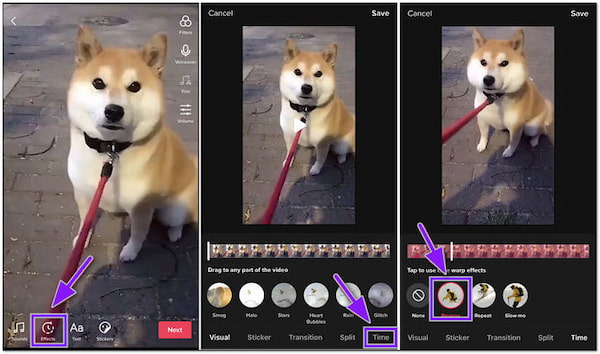
Ligesom Snapchat kan du vende lyden i videofilen for at afspille den baglæns.
Udover at vende videoen om, kan du tilføje forskellige filtre for at gøre din TikTok-video unik.
Af en eller anden grund plejede mange redaktører at vende lyd, men den virkelige tendens på sociale medier er at afspille videoen baglæns. De fleste indholdsskabere, der laver illusionsvideoer, foretrækker denne type videoeffekt. Så hvis du er en af dem og leder efter det bedste program, anbefaler vi stærkt AnyMP4 Video Converter Ultimate.
Det er et program med mange funktioner med mange videoredigeringsværktøjer, inklusive Video Reverser-værktøjet. Denne funktion lader dig vende en bestemt del af en video for at blive afspillet baglæns eller vende hele videoen efter ønske. Du behøver ikke at håndtere mange komplicerede klik og tryk bare for at udføre opgaven. Du kan øjeblikkeligt opnå den omvendte video med kun et par enkle trin.
Sådan laver du den omvendte videoeffekt med AnyMP4 Video Converter Ultimate
1. Indledningsvis skal du downloade videoreverseren på din Windows eller macOS. Derefter skal du følge installationsprocessen og starte den.
Sikker download
Sikker download
2. Hold musen over programmets Værktøjskasse fanen og brug søgelinjen til at finde Video reverser værktøj.
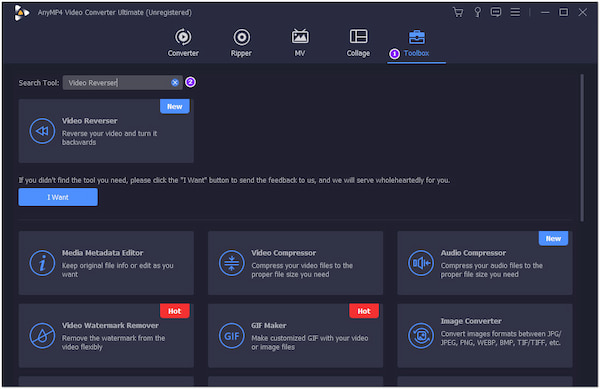
3. Når du har fundet værktøjet, skal du klikke på det. Tryk på Plus ikonet fra det nye vindue, der vises på din skærm. Ved at klikke på ikonet kan du tilføje videoen fra din lokale fil.
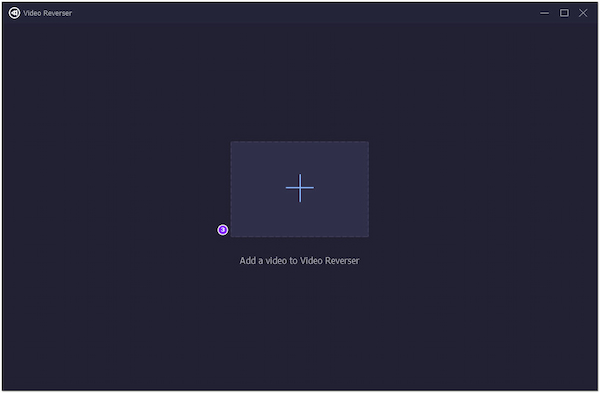
4. Når først tilføjet, kan du frit justere Bars fra venstre og højre for at vælge den video, du ønsker at afspille baglæns. På den anden side skal du klikke på eksport knappen, hvis du ønsker at vende hele videoen, hvilket vil gemme den omvendte video automatisk.
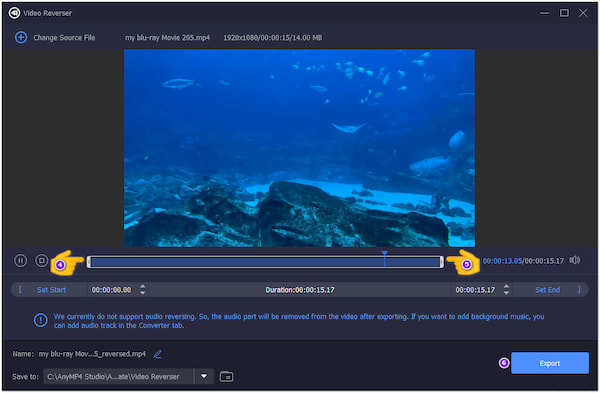
Hvis du vil tilføje omvendt lyd til din video, kan du bruge dette programs konverterværktøj til at udføre det.
1. Hvordan vende lyd på Instagram?
Udførelse af lydvending på Instagram kan opnås gennem Tilbagespoling-tilstand, som optager historievideoerne omvendt. Denne funktion vender også lyden, som du kan eksportere og bruge til fremtidigt indhold. Men Instagrams seneste opdatering, Rewind-tilstanden, er nu ikke tilgængelig, og mange IG-brugere henvender sig til tredjepartsprogrammer for at vende video- og lydfiler.
2. Hvordan vende lyd på en iPhone?
A omvendt lyd-app er nødvendigt for at opnå dette på din iOS-enhed. Du kan finde en masse apps i App Store, som du nemt kan bruge til at vende dit lydspor.
3. Er den omvendte lyd stadig ophavsretligt beskyttet?
Helt klart JA! Det er kategoriseret som et afledt værk baseret på den originale ophavsretligt beskyttede sang.
Ved at følge den tidligere nævnte guide kan du nu afspille lyd baglæns ubesværet, det samme med video omvendt. Du kan vælge et hvilket som helst af de programmer og apps, der er nævnt ovenfor. På den anden side er AnyMP4 Video Converter Ultimate det bedste valg, når det kommer til at vende en video. Udover det er den nem at bruge. Du kan også sikre, at kvaliteten af din omvendte video forbliver. For relaterede emner, tøv ikke med at efterlade en besked nedenfor.